| Filename | Backup và Restore Data trong DirectAdmin |
| Permission | rw-r--r-- |
| Author | Unknown |
| Date and Time | 03:46 |
| Label | Tut Server - VPS |
| Action |
Sao lưu dữ liệu (Backup data) là công việc quan trọng và thường xuyên phải làm của 1 Webmaster. Điều này sẽ giúp webmaster nhanh chóng Phục hồi lại dữ liệu (Restore) nếu có lỗi xảy ra trên website (VD: Bị lỗi trong quá trình chỉnh sửa, Ổ cứng server bị hỏng, bị hacker xâm nhập và xóa data,.v.v.).
Backup data trong DirectAdmin (Quá trình sao lưu dữ liệu)
Bước 1: Đăng nhập vào trang quản trị Hosting, chọn Create/Restore Backups

Bước 2: Bấm "chọn" những mục bạn muốn Backup, nếu bạn không rõ thì nên chọn hết.

Bước 3: Bấm Create Backup để hệ thống bắt đầu tạo file Backup cho bạn.

Quá trình tạo file Backup cần 1 chút thời gian, hệ thống sẽ gửi tin nhắn cho bạn biết khi việc tạo file Backup đã hoàn thành.
Bước 4: Truy cập vào menu Files.

Bước 5: Mở thư mục Backups. Đây là thư mục chứa (những) file Backup đã tạo với định dạng nén.tar.gz.

Bước 6: Bấm vào tên file Backup để tải về máy tính.

Lưu ý: Vì file Backup chứa toàn bộ dữ liệu website nên cần được bảo vệ/bảo mật tốt nhất.
Restore data trong DirectAdmin (Quá trình phục hồi dữ liệu)
Sau khi đăng nhập vào trang quản trị Hosting, bạn cũng bấm chọn Create/Restore Backups
Lưu ý: Khi backup dữ liệu, nếu bạn không xóa file Backup trong thư mục Backups thì không cần quan tâm đến lưu ý này. Nhưng nếu đã xóa rồi thì bạn hãy upload file Backup lên thư mục Backups trước khi tiến hành các bước phục hồi bên dưới.
Bước 1+2: Bạn kéo xuống cuối trang, bạn sẽ thấy tùy chọn Select a File to Restore. Bạn hãy chọn tên file Backup mà bạn muốn phục hồi, sau đó bấm Select Restore Options.

Bước 3: Bạn hãy chọn mục cần phục hồi trong danh sách Restore from File

Bước 4: Bấm Restore Selected Items để hệ thống bắt đầu phục hồi dữ liệu cho bạn.
Chúc các bạn thành công!
nguồn: https://cus.vstech.vn/knowledgebase/341/Backup-va-Restore-Data-trong-DirectAdmin.html
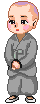
0 nhận xét:
Đăng nhận xét